Объединение открытых чеков позволит кассиру собрать товары из разных чеков в один. Сначала убедитесь, что опция открытых чеков активирована в Веб-кабинете.
1. Объединение чеков в списке открытых чеков
Перейдите в список открытых чеков: в окне продажи нажмите на кнопку «Открытые чеки».
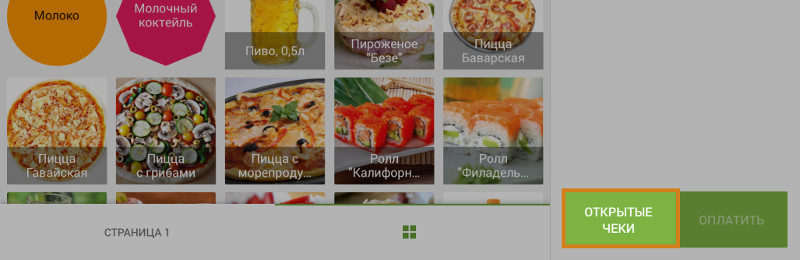
Выделите галочкой чеки, которые вы хотите объединить, и нажмите на иконку объединения чеков в правом верхнем углу.
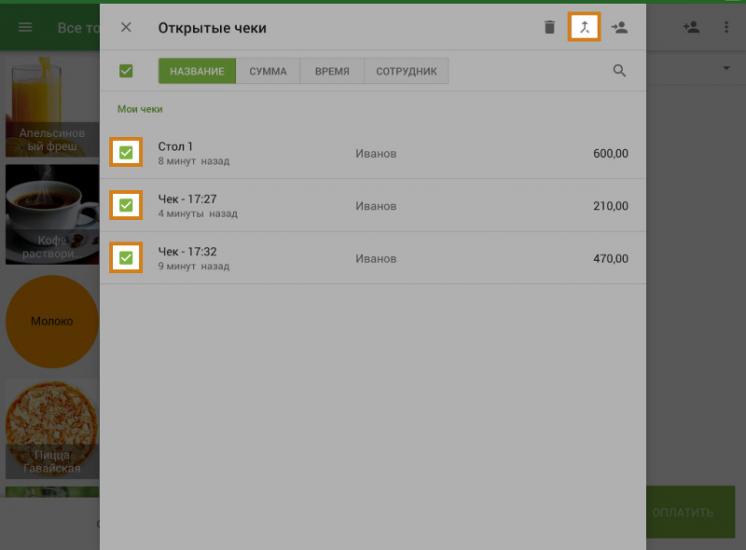
Выберите название, которое вы хотите присвоить объединенному чеку, и нажмите на кнопку «ОК» для сохранения.
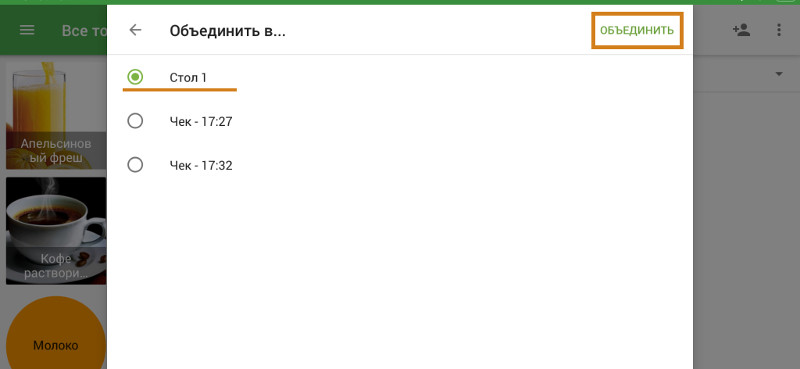
2. Объединение чеков в окне продаж
Можно объединить только что созданный чек с уже существующими открытыми чекам прямо в окне продаж.
Нажмите на кнопку «Объединить чек», которая находится в меню, появляющемся при нажатии на три точки.
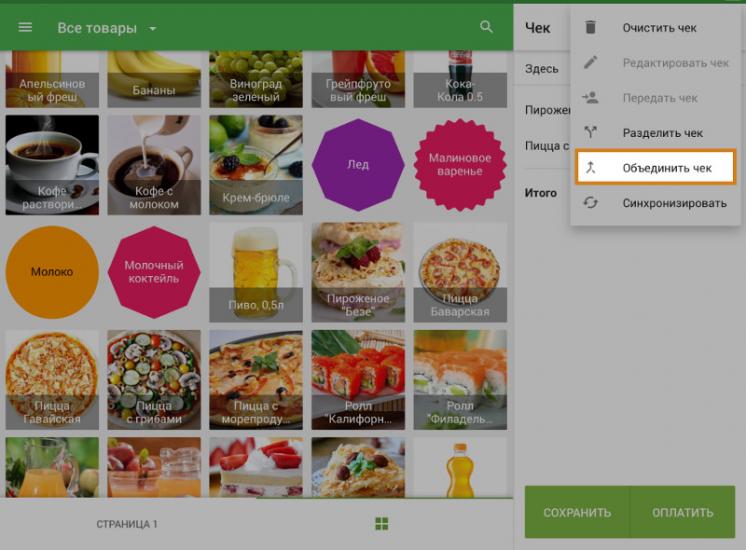
В открывшемся диалоговом окне вы можете поменять название и комментарий чека. Нажмите на кнопку «Сохранить» для перехода к следующему шагу.
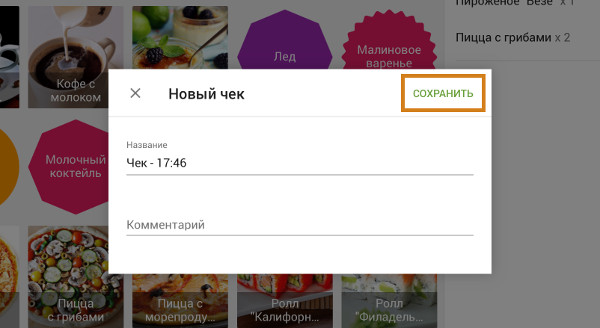
Выделите галочкой чеки, которые вы хотите объединить со своим новым чеком, и нажмите на кнопку «Продолжить».
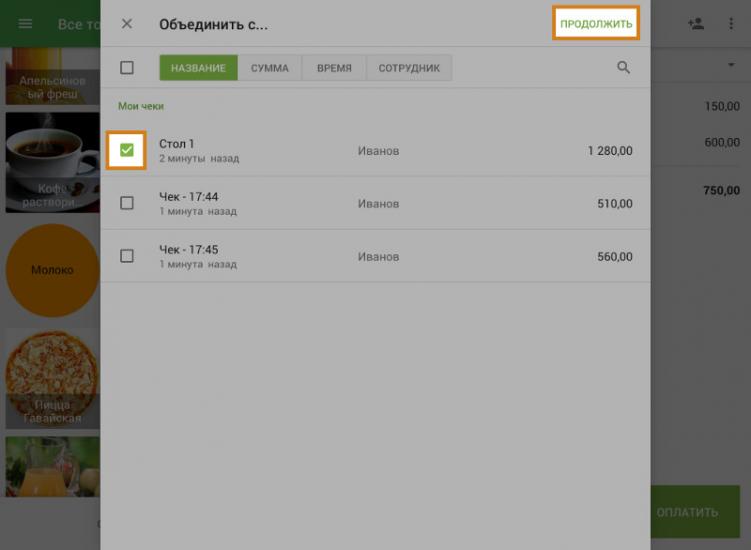
Выберите название, которое вы хотите присвоить объединенному чеку, и нажмите на кнопку «Объединить» для сохранения.
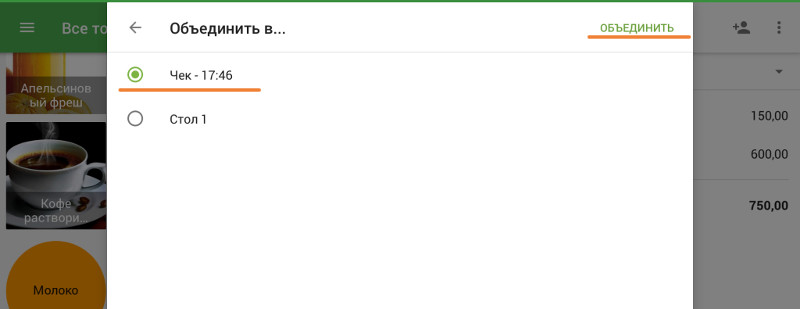
Теперь вы можете найти свой новый объединенный чек в списке открытых чеков.
Обратите внимание: Все модификаторы, комментарии, скидки и налоги, применяемые к отдельным товарам, будут перенесены в другой чек вместе со своими товарами.
Скидки «Процент» и «Сумма», примененные к любому чеку перейдут в объединенный чек.
Если у вас включена опция предустановленых чеков, вместо «Объединить чек» будет указано «Переместить чек». Таким же образом, как объединить, вы можете переместить свой чек в другой.
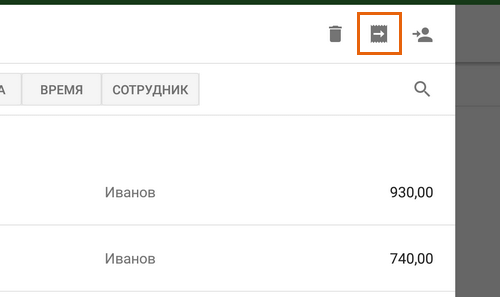
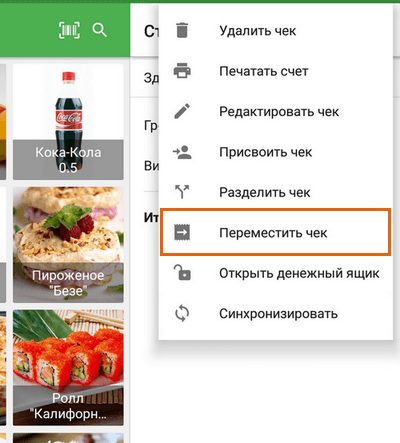
Смотрите также: